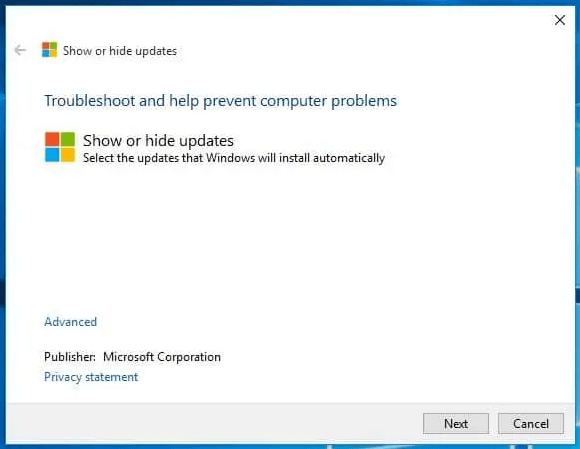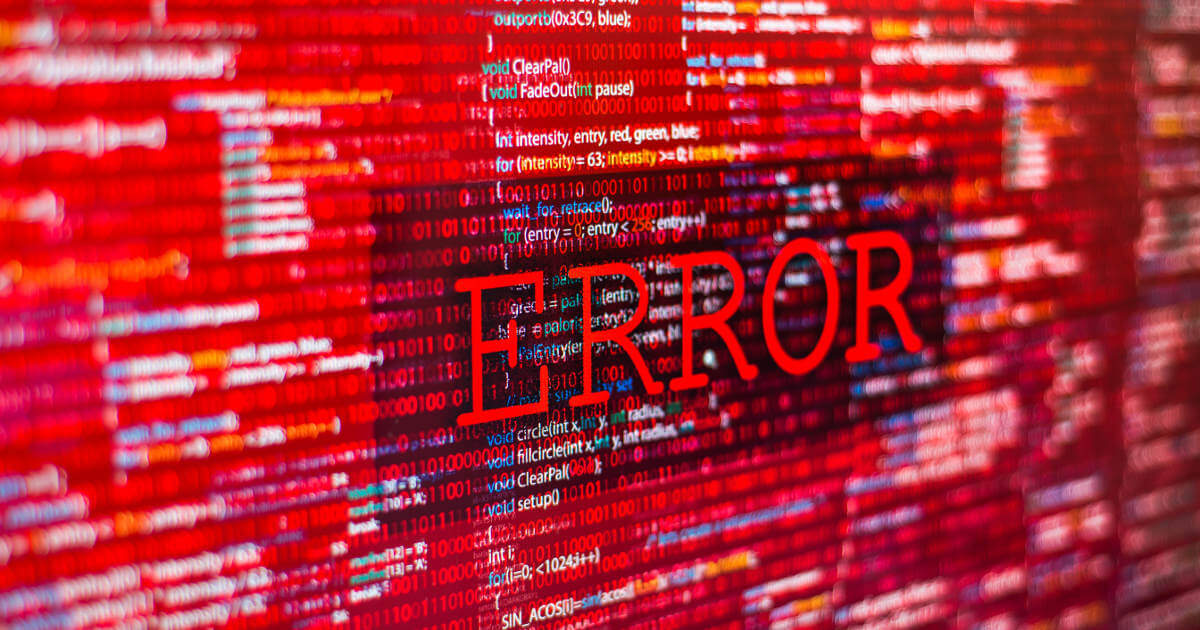
0x80070bc2: So beheben Sie diesen Windows Update-Fehler
Um die neuesten Funktionen in Windows-Betriebssysteme zu integrieren und ihre Fehler und Sicherheitslücken so schnell wie möglich zu beheben , stellt Microsoft allen Benutzern, die ungefähr einmal im Monat eine registrierte Version der Software haben, neue Updates zur Verfügung . Die Installation wird vom Update-Center durchgeführt, das standardmäßig im System enthalten ist . Leider ist es üblich, dass das Update genau aufgrund eines Fehlers unterbrochen wird. In diesen Fällen werden Warnungen mit Codes wie 0x80070bc2 angezeigt, die im Allgemeinen nur dazu dienen, mehr als eine Verzweiflung zu verwirren oder zu verursachen. Damit es Ihnen nicht passiert, helfen wir Ihnen zu verstehen, woraus die Fehlermeldung 0x80070bc2 besteht und wie Sie sie lösen können.
- Was steckt hinter dem Windows-Fehler 0x80070bc2?
- So beheben Sie den Windows Update-Fehler 0x80070bc2: Beste Lösungen
- Erste Lösung: Starten Sie Windows neu und aktualisieren Sie die Dienste
- Zweite Lösung: Verwenden Sie die Windows Update-Problembehandlung
- Dritte Lösung: Deaktivieren oder deinstallieren Sie Sicherheitssoftware von Drittanbietern
- Vierte Lösung: Wiederherstellen eines vorherigen Systemstatus
- Fünfte Lösung: Installieren Sie das problematische Update manuell
- Sechste Lösung: Blockieren Sie das Update und warten Sie auf das nächste kumulative Update
Was steckt hinter dem Windows-Fehler 0x80070bc2?
Der Code 0x80070bc2 weist auf einen Fehler hin, der in Windows 10 während der Installation neuer kumulativer Updates verursacht wurde. Zum Beispiel könnten es die folgenden Updates sein:
- KB4056892
- KB4074588
- KB4088776
- KB4093112
Alle wurden im Jahr 2018 veröffentlicht. Die Ursachen des Problems, das normalerweise nicht durch Klicken auf die Schaltfläche “Wiederholen” in Windows behoben wird, können sehr unterschiedlich sein: Beispielsweise tritt manchmal der Fehler 0x80070bc2 auf, wenn die Aktualisierungsdienste oder Selbst das Windows- System funktioniert im Allgemeinen nicht richtig . Es ist auch möglich, dass die Komplikationen nur darauf zurückzuführen sind, dass das entsprechende Update bereits auf dem System installiert ist. In anderen Fällen ist es von Drittanbietern Sicherheitssoftware , die der Update – Vorgang fehlschlägt.
So beheben Sie den Windows Update-Fehler 0x80070bc2: Beste Lösungen
Die Warnung 0x80070bc2 enthält keine Informationen zum Ursprung des Aktualisierungsproblems, sodass sich der Benutzer häufig verloren fühlt, wenn er nach einer möglichen Lösung sucht. Im Allgemeinen können Sie sich jederzeit an den technischen Support von Microsoft wenden , um eine Lösung zu finden. Sie müssen jedoch mit Wartezeiten und anderen typischen Problemen bei Anfragen per Telefon oder E-Mail geduldig sein. Wenn Sie vorgeschlagen haben, den Fehler 0x80070bc2 schnell und selbst zu beheben, werden in den folgenden Abschnitten die Optionen vorgestellt, die normalerweise die besten Ergebnisse liefern.
Erste Lösung: Starten Sie Windows neu und aktualisieren Sie die Dienste
In vielen Fällen, in denen die Fehlermeldung 0x80070bc2 angezeigt wird, liegt das Problem in einer Fehlfunktion der Dienste, die die Aktualisierungsprozesse ausführen. Wenn dies der Fall ist, müssen Sie diese Dienste nur beenden und dann das gesamte System neu starten, um sie erneut zu starten. Zunächst müssen Sie die Windows-Befehlszeilenschnittstelle als Administrator ausführen: Öffnen Sie das Windows-Startmenü, klicken Sie mit der rechten Maustaste auf ” Eingabeaufforderung ” und klicken Sie in der Dropdown-Liste mit der linken Maustaste auf ” Als Administrator ausführen “:
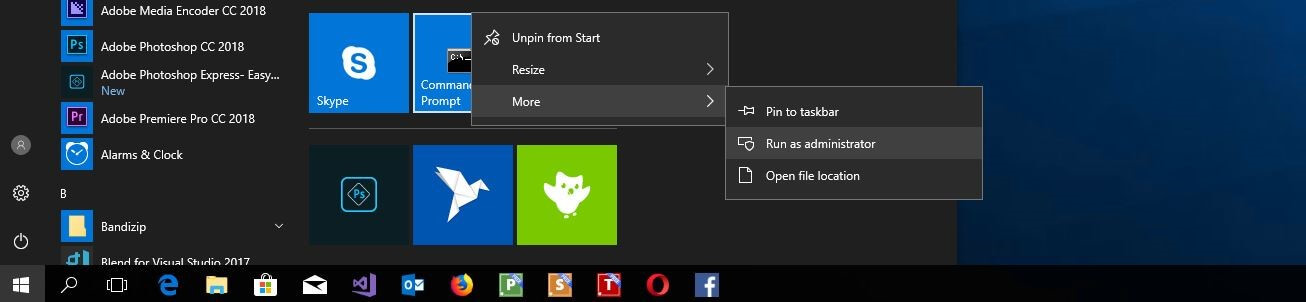
Der Windows-Aktualisierungsdienst ( wuauserv ), der Datenübertragungsdienst ( Bits ), der Installationsdienst ( Trustedinstaller ), der Anwendungsidentitätsdienst ( AppidsVC ) und der Kryptografiedienst ( cryptsvc ). Geben Sie dazu an der Eingabeaufforderung in dieser Reihenfolge die folgenden Befehle ein und bestätigen Sie sie jeweils mit der [Eingabetaste]:
net stop wuauserv net stop bits net stop trustedinstaller net stop appidsvc net stop cryptsvc
Konfigurieren Sie dann alle fünf Dienste so, dass sie immer automatisch gestartet werden. Geben Sie dazu die folgenden Befehle in dieser Reihenfolge ein und bestätigen Sie sie erneut mit der [Enter] -Taste:
SC config wuauserv start=auto SC config bits start=auto SC config trustedinstaller start=auto SC config appidsvc start=auto SC config cryptsvc start=auto
Starten Sie schließlich Ihren Computer neu, damit die Änderungen wirksam werden, und installieren Sie das Update, das den Fehler 0x80070bc2 verursacht hat, erneut.
Zweite Lösung: Verwenden Sie die Windows Update-Problembehandlung
Windows enthält eine Fehlerbehebung, mit der viele im Betriebssystem gefundene Fehler mit einem einzigen Klick behoben werden können.
Für die Verwendung der Windows Update-Problembehandlung sind Administratorrechte erforderlich.
Um auf diese standardmäßig in Windows 10 installierte Anwendung zuzugreifen , öffnen Sie das Konfigurationsmenü, indem Sie auf das gleichnamige Symbol (Zahnrad) klicken, das im Startmenü angezeigt wird. Wählen Sie die „ Update & Sicherheit “ Kategorie , dann öffnen Sie den „ Problembehandlung“ Abschnitt , in dem Sie eine Liste der verschiedenen Elemente finden, darunter „Windows Update . “ Ein Klick auf diesen Punkt bringt die Option „ Ausführen der Problemlöser “, die Geräte um das Werkzeug zu lösen Fehler 0x80070bc2:
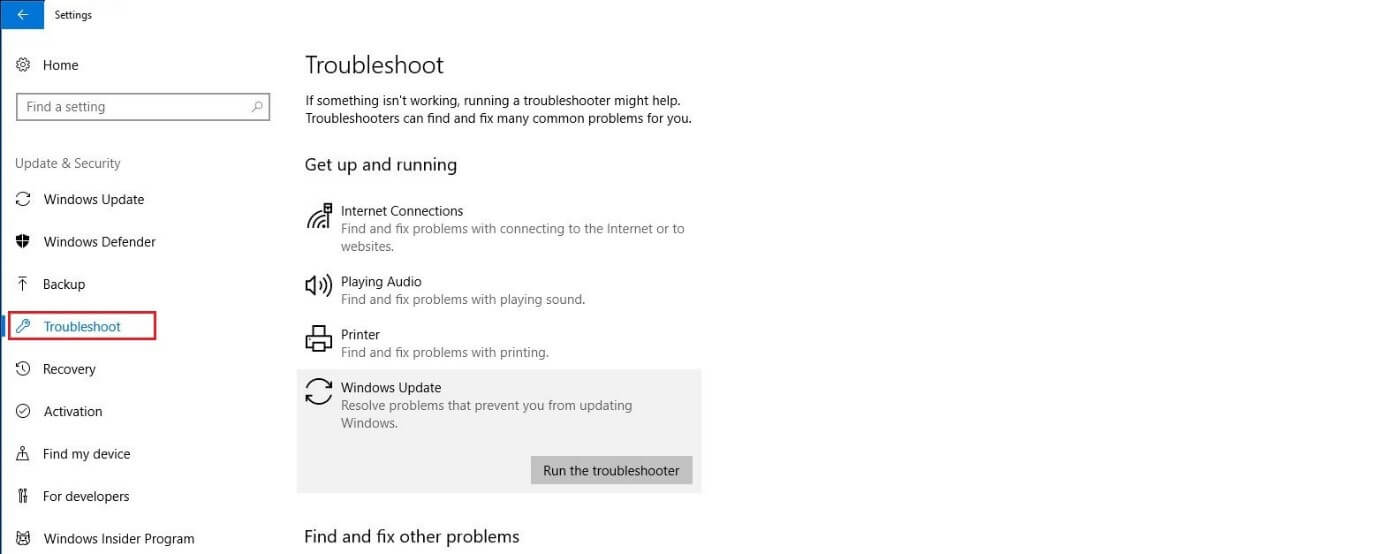
Wenn es für Sie bequemer ist, können Sie das Problembehandlungstool auch über das Bedienfeld starten , auf das Sie zugreifen können, indem Sie im Startmenü auf das gleichnamige Symbol klicken oder einfach die Tastenkombination [Windows] + drücken [R] und das Wort Eingabe Steuerung . Sobald das Bedienfeld geöffnet ist, wird in den folgenden Kategorien ein Symbol mit dem Namen ” Fehlerbehebung ” angezeigt :
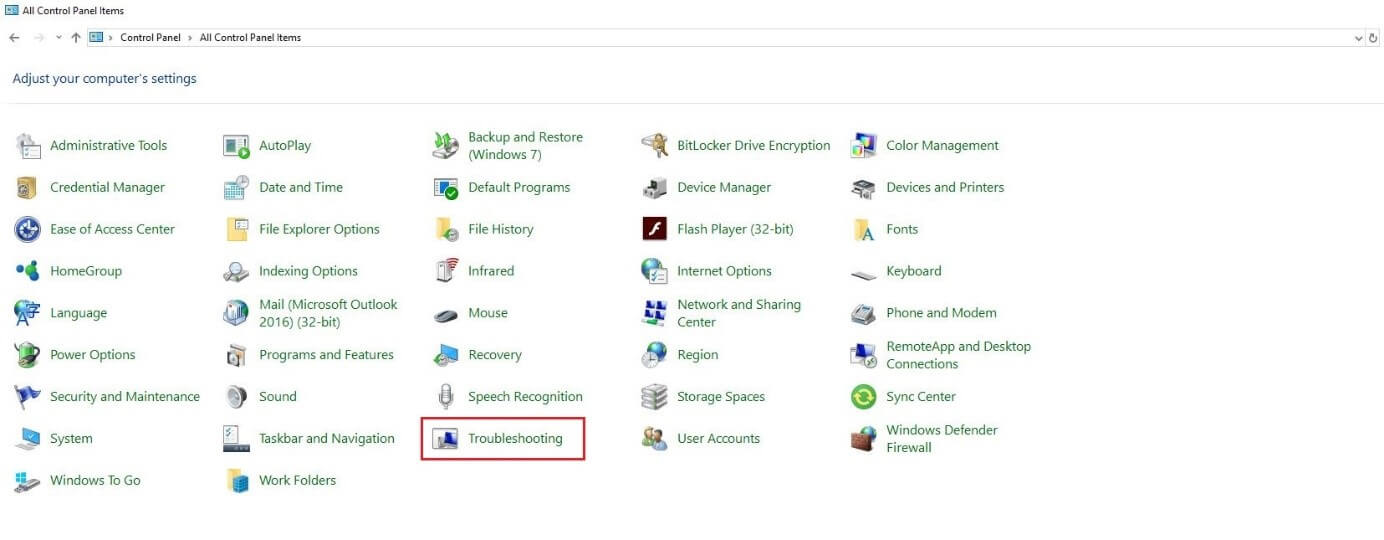
In der Kategorie ” System und Sicherheit” finden Sie den Link “Probleme beheben, die verhindern, dass Windows aktualisiert wird “, mit dem Sie das Tool öffnen können, um sie zu lösen.
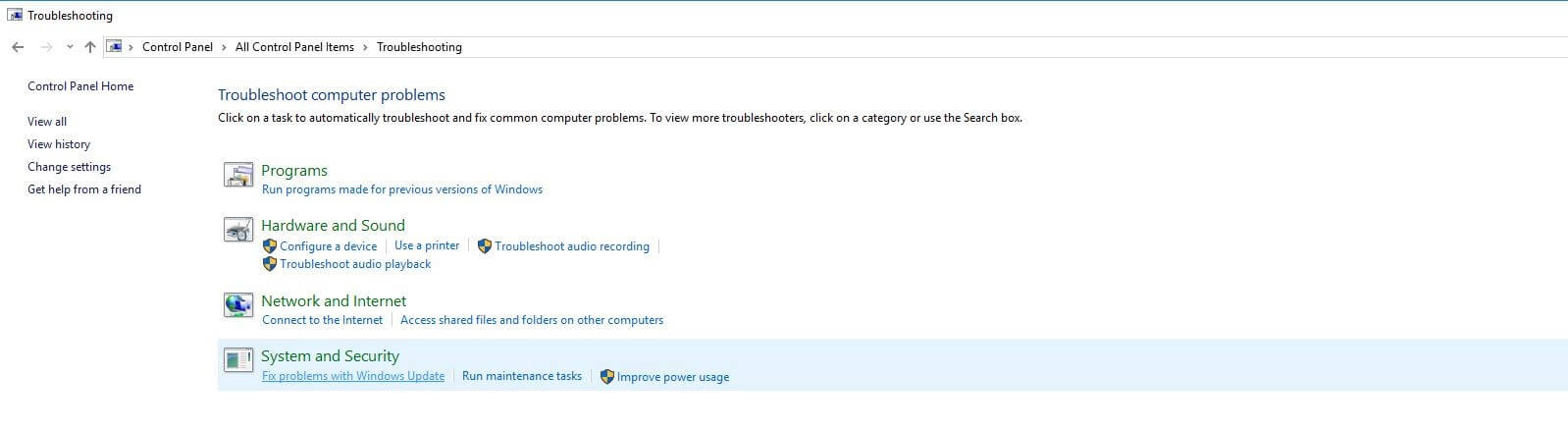
Dritte Lösung: Deaktivieren oder deinstallieren Sie Sicherheitssoftware von Drittanbietern
Sicherheitsanwendungen wie Anti – Virus – Software und Firewalls sind ein wesentlicher Bestandteil jeder mit dem Internet oder einem privaten Netzwerk angeschlossenen Computers. Aus diesem Grund enthält Windows 10 zu diesem Zweck eigene Anwendungen, obwohl viele Benutzer es vorziehen, diese durch Tools anderer Anbieter wie Symantec Endpoint Protection, Kaspersky Internet Security oder Avira Antivirus zu ersetzen oder zu ergänzen . Manchmal kann die Virenscanfunktion dieser Programme verschiedene Aktualisierungsfehler verursachen, z. B. 0x80070bc2. Wenn Sie also auf diese Warnung stoßen, empfehlen wir , diese Sicherheitsanwendungen vorübergehend zu deaktivieren oder im Zweifelsfall deinstallieren Sie sie .
Im allgemeinen Anti – Virus – Programmen, wie andere Arten von Software , kann über das Bedienfeld deinstalliert . Da Sicherheitsanwendungen jedoch tief in das System eingebettet sind, ist es nicht immer möglich, sie sauber und vollständig zu entfernen. Aus diesem Grund bieten Hersteller von Antivirenlösungen häufig spezielle Tools zum Deinstallieren ihrer eigenen Produkte an, die von den Websites derselben Anbieter heruntergeladen werden können. Eine Liste der wichtigsten Tools zur Deinstallation von Antivirenprogrammen finden Sie im offiziellen Microsoft-Forum.
Vierte Lösung: Wiederherstellen eines vorherigen Systemstatus
Eine andere Möglichkeit, den Fehler 0x80070bc2 zu beheben, besteht darin, einen vorherigen Werkszustand des Systems einschließlich aller Einstellungen wiederherzustellen . Windows 10 bietet hierfür eine Rücksetzfunktion, obwohl in der Vergangenheit mindestens ein Wiederherstellungspunkt (automatisch oder manuell) konfiguriert werden musste . Andernfalls kann Windows das System nicht auf einen früheren Betriebszustand zurücksetzen (es sei denn, Sie installieren es von Grund auf neu).
Wie bei den Problemlöser, können Sie das System zugreifen Funktion durch die Wiederherstellung Bedienfeld : das Öffnen Startmenü und klicken Sie auf dem Bedienfeld Symbol oder, wie gesagt, verwenden Sie die Kombination aus Tasten [Windows] + [R] und schreiben das Wort Kontrolle . Klicken Sie beim Öffnen auf ” Sicherheit und Wartung ” und schließlich auf ” Wiederherstellung “:
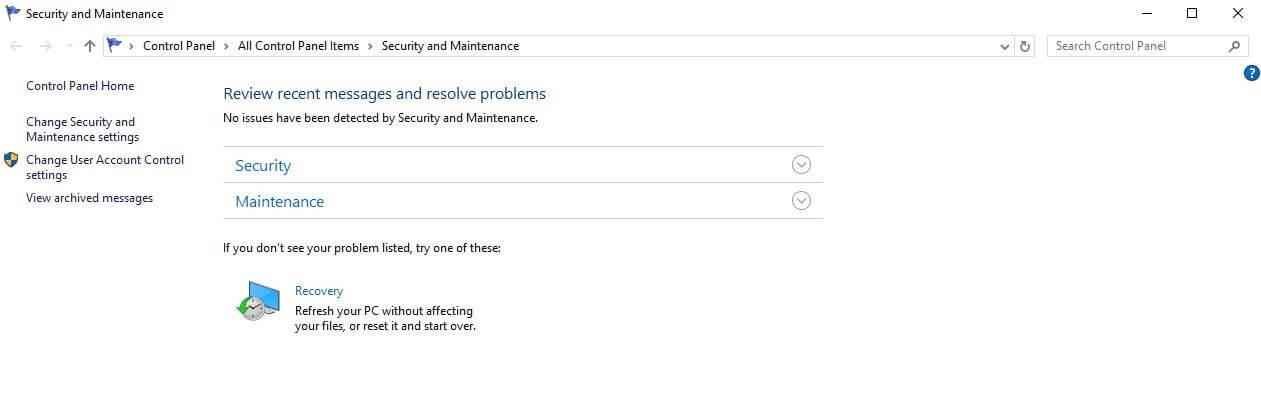
Zum Abschluss müssen Sie nur den gewünschten Wiederherstellungspunkt auswählen und auf ” Fertig stellen ” klicken. Windows beginnt mit der Wiederherstellung der Systemeinstellungen.
Fünfte Lösung: Installieren Sie das problematische Update manuell
Wenn der Windows Update Manager nach dem Testen aller von uns vorgeschlagenen Lösungen weiterhin den Fehlercode 0x80070bc2 anzeigt, können Sie versuchen, das entsprechende Update manuell herunterzuladen und zu installieren. Dazu müssen Sie die Nummer des Updates in der sogenannten Wissensdatenbank kennen . Sie können es wie folgt erhalten:
- Öffnen Sie das Konfigurationsmenü, indem Sie auf das entsprechende Symbol im Startmenü klicken.
- Klicken Sie auf ” Update & Sicherheit “.
- Wählen Sie ” Update-Verlauf anzeigen”, um die Liste anzuzeigen.
- Suchen Sie nach dem Update mit der Meldung ” Konnte nicht installiert werden auf … – 0x80070bc2 ” und notieren Sie sich den Code, der mit KB beginnt und in Klammern steht.
Öffnen Sie dann den Microsoft-Updatekatalog in einem Browser Ihrer Wahl, geben Sie diesen Code in die Suchleiste ein und klicken Sie auf ” Suchen “, um das entsprechende Update in der Datenbank zu finden.
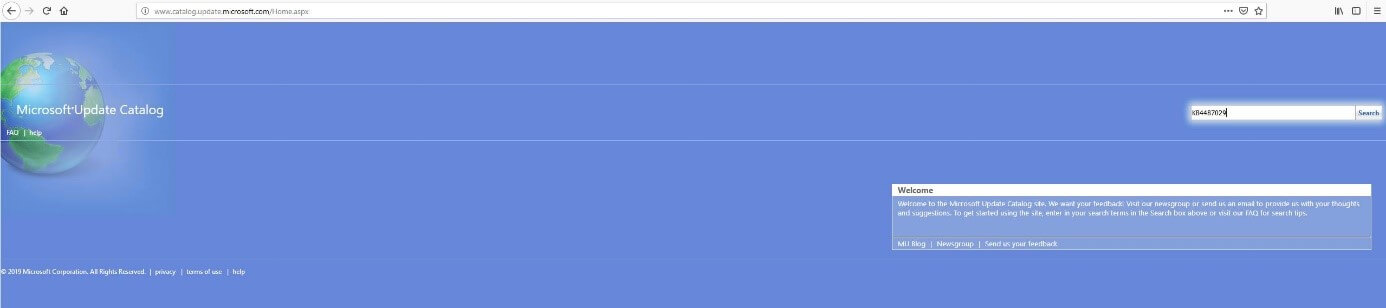
Auf diese Weise erhalten Sie eine Liste der Versionen, die für die verschiedenen Architekturen verfügbar sind, z. B. x64 oder x86. Um das Update auf Ihrem Computer zu installieren, suchen Sie die richtige Version für Ihr System, klicken Sie auf ” Download ” und dann auf den Download-Link im Popup-Fenster.

Führen Sie nach Abschluss des Downloads die heruntergeladene MSU- Datei aus und befolgen Sie die Anweisungen im Assistenten. Starten Sie schließlich Windows 10 neu, um das Update abzuschließen.
Sechste Lösung: Blockieren Sie das Update und warten Sie auf das nächste kumulative Update
In einigen Fällen fordert das Windows Update Center möglicherweise die Installation eines Updates an, das bereits auf dem Betriebssystem installiert ist. In diesem Fall führt der Versuch zu einem Fehler 0x80070bc2 und einem Moment der Frustration, wenn der Aktualisierungsdienst nicht repariert oder zurückgesetzt werden kann. In diesem Fall kann das Blockieren des problematischen Updates eine vorübergehende Lösung sein, bis Microsoft das nächste kumulative Update veröffentlicht. Zunächst sollten Sie wie folgt überprüfen, ob das Update tatsächlich auf Ihrem Computer installiert ist:
- Drücken Sie die Tastenkombination [Windows] + [R].
- Geben Sie appwiz.cpl in das Suchfeld ein und klicken Sie auf „OK“.
- Klicken Sie auf “Installierte Updates anzeigen ” und prüfen Sie, ob das Update, das den Fehler 0x80070bc2 verursacht, in der Kategorie “Microsoft Windows” aufgeführt ist.
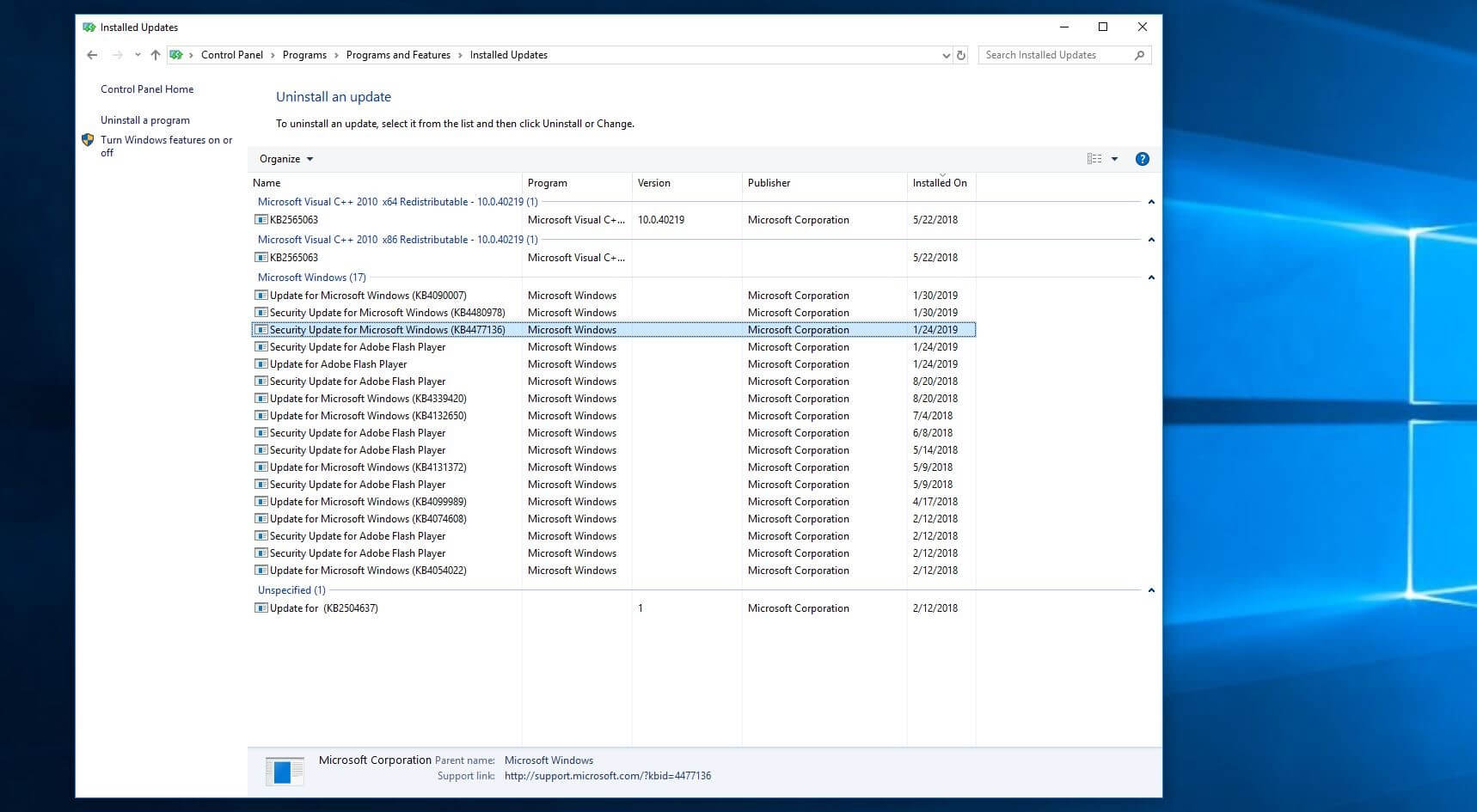
Wenn das Update aufgeführt ist, können Blockierungsversuche des Update Centers daran gehindert werden, wieder aktiv zu werden, bis zukünftige Versionen veröffentlicht werden. Zu diesem Zweck hat Microsoft eine kleine und einfache Anwendung namens wushowhide.diagcab entwickelt , die Sie vom offiziellen Forum für technischen Support herunterladen können.
Doppelklicken Sie nach dem Herunterladen der Anwendung darauf, um sie auszuführen. Klicken Sie dann auf ” Weiter “, um automatisch nach Updates zu suchen. Wenn Sie das problematische Update finden, können Sie es mit der Funktion ” Updates ausblenden ” ausblenden.